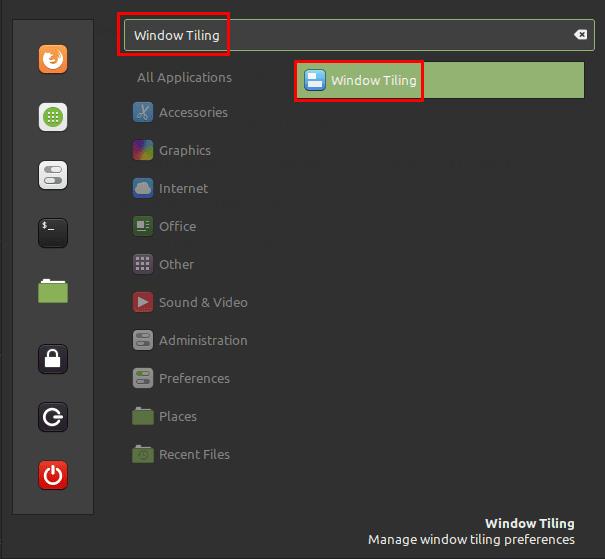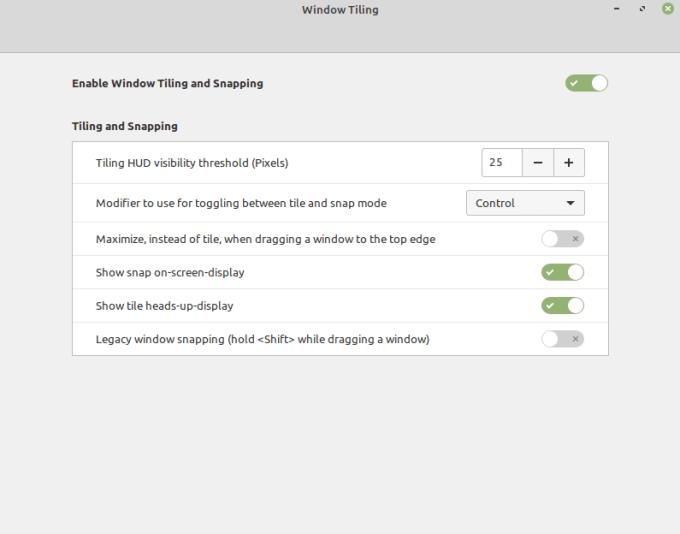Una de las formas en que puede aprovechar al máximo los píxeles de la pantalla es colocar en mosaico varias ventanas una al lado de la otra. El mosaico de ventanas es una función que le ayuda a colocar las ventanas de modo que sus bordes toquen los bordes de la pantalla y entre sí, en lugar de simplemente colocar una ventana aproximadamente cerca del borde de la pantalla.
Este enfoque le permite aprovechar al máximo el espacio de su pantalla y le permite colocar dos ventanas una al lado de la otra, o apiladas verticalmente una encima de la otra. Alternativamente, puede colocar en mosaico hasta cuatro ventanas para ocupar una cuarta parte de la pantalla desde una de las esquinas. Esto también funciona si desea colocar en mosaico tres ventanas, una en cada una de las esquinas izquierdas y otra ocupando la mitad derecha del monitor, por ejemplo.
De forma predeterminada, el mosaico de ventanas está habilitado en Linux Mint, sin embargo, puede elegir configurar las opciones de mosaico o deshabilitar la función por completo. Para hacerlo, presione la tecla Super, luego escriba "Window Tiling" y presione enter.
Sugerencia: La tecla "Super" es el nombre que usan muchas distribuciones de Linux para referirse a la tecla de Windows o la tecla "Comando" de Apple, evitando al mismo tiempo cualquier riesgo de problemas de marca registrada.
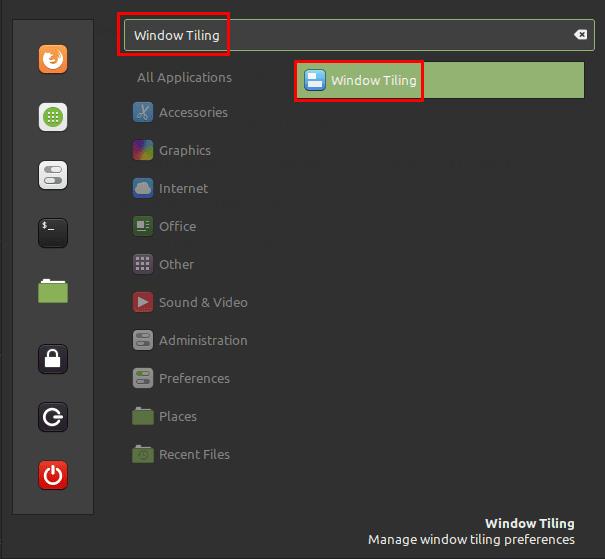
Presione la tecla Super, luego escriba "Window Tiling" y presione enter.
Si desea deshabilitar completamente el mosaico de ventanas, puede hacerlo haciendo clic en el control deslizante superior, etiquetado como "Habilitar mosaico y ajuste de ventanas", a la posición "Desactivado".
La primera opción principal, “Umbral de visibilidad de HUD en mosaico (píxeles)” le permite configurar qué tan anchos son los indicadores verdes en el borde de la pantalla que muestran cómo se colocará en mosaico la ventana en la que está haciendo clic y arrastrando.
El "Modificador para usar para alternar entre el modo mosaico y el modo snap" le permite elegir qué tecla de acceso rápido, si corresponde, desea usar para cambiar de mosaico de una ventana a ajustarla. Puede usar el cuadro desplegable para elegir entre Control, Shift, Alt, Super y deshabilitar la función del modo snap. El modo Ajustar cambia el funcionamiento del mosaico y hace que las ventanas maximizadas sean conscientes de la ventana ajustada. Cuando mantiene presionada la tecla Ctrl, mientras coloca una ventana en mosaico, en su lugar se rompe, cualquier ventana maximizada se eliminará y luego evitará ocupar el mismo espacio.
Por ejemplo, si tiene una ventana maximizada y coloca una ventana en mosaico en la esquina superior izquierda, la ventana maximizada no cambia. Si abre la ventana en la esquina superior izquierda, en lugar de colocarla en mosaico, la ventana maximizada y las ventanas maximizadas futuras llenarán la mitad inferior de la pantalla. El contenido de pantalla completa, como un video, ocupará toda la pantalla.
De forma predeterminada, cuando arrastra una ventana a la parte superior de la pantalla, intentará colocarla en mosaico en la mitad superior de la pantalla, si intenta mover el mouse un poco más, cambiará a maximización. Puede evitar que ofrezca el mosaico en la mitad superior de la pantalla habilitando la configuración "Maximizar, en lugar de mosaico, al arrastrar una ventana al borde superior".
“Mostrar visualización en pantalla instantánea”, muestra un recordatorio de la tecla de acceso rápido del modo instantáneo, cuando mantiene una ventana en una ubicación instantánea durante un segundo. "Mostrar mosaico" no parece ser una configuración funcional, ya que deshabilitarlo no cambia nada, aunque esto puede ser un error en la versión probada de Linux Mint.
La opción "Ajuste de ventana heredado (mantener presionada mientras se arrastra una ventana)" habilita una versión heredada de ajuste de ventana en la que simplemente ajusta la ventana a una cuadrícula arbitraria en la pantalla. En las pruebas, esta configuración fue extremadamente lenta y con fallas. Cuando se combina con el estado heredado de esta función, le recomendamos que mantenga esta configuración específica deshabilitada.
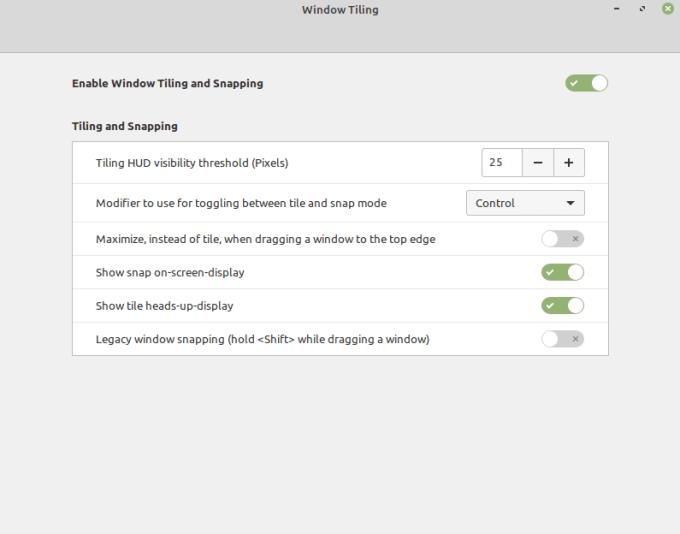
Configure las opciones de mosaico según sus preferencias personales.